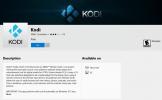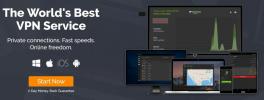Jak streamovat filmy na váš Amazon Fire TV Stick s Kodi
Software s otevřeným zdrojovým mediálním střediskem Kodi má tisíce úžasných funkcí. Každý ví, že jej můžete nainstalovat na spoustu různých zařízení, získat přístup k filmu třetí strany, televizní show a živé sportovní proudy, a dokonce jej použijte k uspořádání své vlastní hudební sbírky. Jednou z funkcí, která nedostává dostatečnou pozornost, je schopnost streamovat filmy z jedné aplikace Kodi do druhé. Nastavení trvá jen několik minut, pak můžete sledovat videa na Amazon Fire TV Stick jejich přehráváním na vašem PC. Podívejte se na našeho průvodce níže, abyste mohli začít!

30denní záruka vrácení peněz
Před použitím Kodi získáte dobrou VPN
Kodi a všechny jeho oficiální doplňky jsou zcela zdarma a legální k použití. Vzhledem k povaze open-source společnosti Kodi však mohou třetí strany vytvářet rozšíření, která přistupují k pirátským videům, a to vše bez vašeho vědomí. Tím se Kodi dostalo do legálně šedé oblasti, která se týká společností a zákonodárců, natolik, že vyvíjeli tlak na poskytovatele internetových služeb, aby škrtili uživatele Kodi
rychlosti stahování nebo dokonce odeslat upozornění na porušení autorských práv.Díky VPN můžete udržovat vaše zvyky při sledování videa pěkné a soukromé. Sítě VPN šifrují data opouštějící zařízení a vytvářejí skrytý tunel mezi vámi a internetem. Třetí strany nemohou monitorovat nic, co stahujete nebo streamujete, což zabraňuje poskytovatelům internetových služeb a vládním agenturám sledovat vás online.
Nejlepší VPN pro Kodi - IPVanish
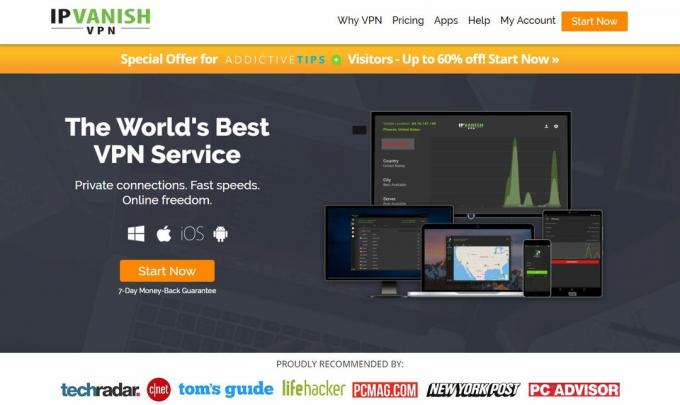
Pokud jde o rychlé toky Kodi, lehký software a úžasné soukromí, je těžké porazit IPVanish. Tato služba má neuvěřitelnou rovnováhu mezi rychlostí a anonymitou, což z ní činí ideální VPN pro uživatele Kodi i majitele Fire TV. Funkce číslo jedna je skutečnost, že software můžete nainstalovat přímo z Amazon's Appstore. Žádné boční zatížení nebo šílené konfigurace - stačí otevřít Fire Fire, stáhnout a spustit. Toto je nesmírně pohodlný doplněk, díky kterému je IPVanish tou nejlepší volbou pomocí longshot.
Dobrá zpráva tam nekončí! IPVanish zálohuje svou neuvěřitelnou podporu Kodi a Fire TV sítí více než 850 serverů ve více než 60 různých zemích, z nichž každý byl vylepšen pro optimální výkon streamování videa. Tím získáte spoustu možností stahování a virtuálních umístění, ze kterých si můžete vybrat. Získáte také silné 256bitové šifrování AES u všech dat, ochranu proti úniku DNS a přepínač automatického zabíjení a zásady nulování protokolování, které pokrývají veškerý provoz. S IPVanish získáte při každém připojení nejrychlejší připojení a zcela anonymní videostreamy.
*** IPVanish nabízí 7denní záruku vrácení peněz, což znamená, že máte týden na to, abyste si ji mohli vyzkoušet bez rizika. Vezměte prosím na vědomí, že Návykové tipy čtenáři mohou Ušetřete zde obrovských 60% o ročním plánu IPVanish, přičemž měsíční cena klesla na pouhých 4,87 $ / měsíc.
Streamujte filmy do Fire TV pomocí Kodi
Kodi může vytáhnout několik úžasných triků. Tento software je téměř nekonečně rozšiřitelný a umožňuje třetím stranám poskytovat přístup k nejtemnějším oblastem obsahu. Získání tohoto obsahu do Kodi je snadné a protože Kodi pracuje na tolika zařízeních, je stejně snadné sledovat na vašem PC, smartphonu nebo TV. Nejlepší platformou pro Kodi je vždy váš stolní počítač, protože má nejjednodušší rozhraní a největší výpočetní výkon. Díky chytrému designu společnosti Kodi můžete rychle streamovat obsah z jednoho zařízení na druhé a nechat počítač provádět veškeré zvedání, zatímco vy budete kopat a užívat si. Náš průvodce níže obsahuje zabudované řešení pro streamování společnosti Kodi, takže můžete streamovat videa z počítače do počítače Fire TV Stick s lehkostí.
Instalace Kodi
První věc, kterou musíte udělat ve svém velkém dobrodružství v streamování, je zajistit, aby na všech příslušných zařízeních byla nainstalována nejnovější verze Kodi. To znamená, že počítač, ze kterého budete streamovat, potřebuje Kodi, stejně jako vaše Fire TV Stick. Je důležité, abyste používali nejnovější verzi softwaru a obě zařízení používají stejné vydání, jinak byste se mohli potýkat s problémy.
Jak nainstalovat Kodi na PC:
- Otevřete okno prohlížeče a navštivte oficiální stahování Kodi stránka.
- Přejděte dolů a klikněte na logo operačního systému.
- V okně, které se otevře, vyberte instalační program pro sestavení vydání, nikoli noční.
- Po stažení souboru přejděte do operačního systému a nainstalujte jej ručně.
Jak nainstalovat Kodi na Amazon Fire TV Stick:
- Ujistěte se, že je váš Fire Stick připojen k vašemu televizoru a zda má přístup k Wi-Fi.
- Navštivte našeho průvodce jak nainstalovat Kodi na Amazon Fire TV. K dispozici je několik metod, takže zvolte ten, který vám připadá nejpohodlnější.
- Vyberte metodu a dokončete instalaci podle pokynů.
Přidávání obsahu
Jakmile máte zařízení Kodi na svém zařízení, je čas přidat nějaký obsah. Kodi je první aplikace pro mediální centrum, což znamená, že jejím hlavním účelem je organizace a správa filmových a hudebních souborů. To znamená, že do svého počítače můžete přidat obsah a streamovat jej přímo na Fire TV Stick během několika sekund. Je to snadný a bezproblémový způsob sledování filmů kdekoli ve vašem domě a nemusíte být ani technický génius, abyste jej nastavili.
Jak přidat své vlastní filmy do Kodi:
- Přejděte do hlavní nabídky společnosti Kodi a klikněte na sekci Videa.
- Vyberte „Soubory“. Zobrazí se seznam vašich přidaných video adresářů. Chcete-li přidat další, stačí kliknout na „Přidat videa…“
- Objeví se okno zdroje videa. Zvolte „Procházet“ a vyberte složku, kterou chcete přidat.
- Vyberte jedinečný název složky a klikněte na „OK“
- Otevře se okno „Nastavit obsah“. Klikněte na „Tento adresář obsahuje“ a sdělte společnosti Kodi, jaký typ souborů je ve složce (filmy, televizní pořady, hudební videa).
- V okně se zobrazí možnosti specifické pro obsah. Nastavte je, jak uznáte za vhodné, nebo je ponechte ve výchozím stavu.
- Klikněte na „Ok“. Společnost Kodi požádá o aktualizaci adresáře a oskenování videoobsahu.
- Vraťte se zpět do hlavní nabídky Kodi a klikněte na „Videa“
- Složky, které jste přidali, se zobrazí v části Zdroje médií.
Nastavení UPnP
Jednou z méně známých funkcí systému Kodi je, že můžete nastavit software tak, aby přenášel videa z jednoho zařízení do druhého. Trvá to jen vteřinu a nemusíte instalovat žádné doplňky, stačí kliknout na několik tlačítek a jste připraveni. To je perfektní, pokud máte v počítači velkou knihovnu médií, ale chcete sledovat pořady na tabletu, notebooku nebo dokonce smartphonu.
Poznámka: Následující kroky platí pro Kodi v17 „Krypton“. U starších verzí mohou být možnosti umístěny v různých nabídkách. Pro dosažení nejlepších výsledků byste měli aktualizovat Kodi na Krypton rovnou. Pokud nemůžete, podívejte se do průvodce na oficiální wiki Kodi pokyny k používání UPnP ve starších verzích.
Jak používat streamování UPnP (Universal Plug and Play) v Kodi:
- Nainstalujte Kodi na stejné zařízení, kde ukládáte videa, obvykle do počítače nebo notebooku. Zavoláme tomuto zařízení server.
- Na serveru přejděte do hlavní nabídky společnosti Kodi a v horní části klikněte na ikonu ozubeného kola.
- Vyberte ikonu „Nastavení služby“.
- Přejděte na kartu UPnP / DLNA.
- V horní části zapněte možnost „Sdílet mé knihovny“.
- Ve druhém zařízení, Fire TV, otevřete Kodi a přejděte na Videa> Soubory> Přidat videa ...

- V okně, které se objeví, zvolte „Procházet“.
- Přejděte dolů na „Zařízení UPnP“

- Uvidíte tam svůj počítačový server. Otevřete jej a klikněte na „OK“
- Pojmenujte svůj zdroj videa něco jedinečného a klikněte na „OK“
- Chcete-li streamovat, jednoduše spusťte Kodi na vašem PC serveru a poté se připojte přes vaše zařízení Fire TV tak, že přejdete na kartu „Videa“ a vyberete zdroj.

- Přehrajte video na vašem PC a objeví se na vašem televizoru pomocí Fire TV Stick!
Omezení služby UPnP společnosti Kodi spočívá v tom, že uložený obsah můžete sdílet pouze na svém serveru, nikoliv živé přenosy. To opravdu není problém, jako kdybyste měli přístup ke Kodi a internetu na obou svých zařízeních, je to hodně rychleji stačí streamovat požadovaný film ze zdroje namísto toho, aby jej dvakrát odeslal prostřednictvím sítě přes.
Nemůžete Stream? Zkontrolujte svůj firewall!
Zdaleka nejčastějším problémem, který mají lidé s datovými proudy Kodi UPnP, je obcházení bloků brány firewall. Většina operačních systémů je dodávána s předinstalovaným firewallem, který obvykle Kodi ve výchozím nastavení neprochází. Pokud nevidíte svůj server UPnP z Fire Stick, možná budete muset vytvořit výjimku brány firewall, abyste mohli projít Kodi. Postupujte podle níže uvedených kroků pro váš operační systém, abyste tak učinili!
Windows 10:
- Stisknutím klávesy Windows otevřete nabídku Start.
- Zadejte „Windows Firewall“ a vyberte ikonu. Můžete také přejít na bránu firewall tak, že přejdete na ovládací panel.
- V levém podokně vyberte možnost „Povolit aplikaci nebo funkci prostřednictvím brány Windows Firewall“
- Klikněte na tlačítko „Změnit nastavení“ vpravo. Měl by mít vedle sebe modrý a žlutý štít.
- Přejděte seznamem a najděte Kodi.
- Zaškrtněte políčka „Soukromé“ i „Veřejné“ vedle společnosti Kodi.
- Změny uložíte kliknutím na „OK“.
Mac OS X v10.5.1 a vyšší:
- V zařízení Mac otevřete Předvolby systému a klikněte na ikonu Zabezpečení nebo Zabezpečení a soukromí.
- Vyberte kartu Firewall.
- V podokně předvoleb klikněte na ikonu zámku.
- Zadejte své jméno a heslo správce.
- Klepněte na tlačítko Možnosti brány Firewall
- Klikněte na tlačítko Přidat aplikaci (+).
- Listujte v seznamu a najděte Kodi.
- Klikněte na Přidat a poté na OK.
Ubuntu a Linux:
- Firewall / iptable je ve výchozím nastavení zakázán a nebude rušit Kodi. Pokud tomu tak není, můžete přidat výjimku zadáním jediného příkazu.
- Otevřete okno terminálu a zadejte následující příkaz:
$ sudo ufw umožňuje Kodi
Poznámka: U systémů Windows Vista a Windows 7 postupujte podle našich podrobných informací průvodce výjimkami brány firewall.
Odstraňování jiných problémů Kodi UPnP Stream
Většina lidí, kteří se snaží pomocí Kodi streamovat filmy z PC do zařízení Fire TV, bude mít věci připravené a připravené jít za pár minut. Hardwarový i softwarový software se starají o těžké zvedání, jen zřídka musíte udělat cokoli, abyste se ujistili, že funguje správně. Problémy se mohou samozřejmě vyskytnout, takže pokud narazíte na nějaké problémy, podívejte se na níže uvedené tipy, jak věci znovu hladce pokračovat.
- Připojte počítač pomocí bezdrátového připojení - UPnP funguje, pouze pokud jsou server (váš počítač) i Fire TV ve stejné bezdrátové síti. To znamená, že váš počítač nelze připojit přímo k routeru, musí používat bezdrátový signál.
- Další zařízení jako servery - I když je možné streamovat filmy z chytrých telefonů nebo tabletů na vaši Fire Stick, ne vždy se vytvoří plynulé video. Pokud máte potíže s tím, aby byl tok pomocí této metody stabilní, popadněte notebook a zkuste to odtud.
- Rozdíly ve verzi Kodi - Starší verze Kodi lze použít jako zdroj streamování a mohou dokonce pracovat s novějšími verzemi Kodi. Kvalitní zdroj je zaručen pouze v případě, že na obou zařízeních používáte nejnovější verzi. Upgradujte Kodi před zahájením procesu streamování, děkujeme nám později!
Triky pro čtenáře pro streamování filmů do televizního vysílání přes Kodi
Nejlepší věc na společnosti Kodi je, kolik možností máte k dispozici. Pokud si to dokážete představit, někdo pravděpodobně postavil doplněk, který vám to umožní! Pokryli jsme nejlepší způsob, jak streamovat filmy do Fire TV Sticks prostřednictvím Kodi výše, ale jaké metody používáte ke sledování videí v domácí síti? Podělte se o své komentáře a postřehy níže!
Vyhledávání
Poslední Příspěvky
Nainstalujte Kodi pro Xbox One
Po letech přání a žebrání a prosby se Kodi konečně dostala na Xbox ...
Jak používat herní ovladač s Kodi
Slyšel jsi ty novinky? Kodi 18 „Leia“, masivní aktualizace softwaru...
Sestava CellarDoor Kodi: Jak nainstalovat a krátkou recenzi
Podle Phonaesthetics, složené podstatné jméno “sklepní dveře” je je...